Wi-Fi가 내장된 카메라가 없는 경우 카메라의 SD 카드(SDHC 카드)를 PC에 연결하여 메모리 카드에 있는 사진을 Windows 10 PC 로 백업합니다.
스마트폰의 SD 카드, 카메라의 SDHC 카드 또는 다른 유형의 메모리 카드를 연결하면 파일 탐색기에 카드가 표시되지 않는 경우가 있습니다. 또한 동일한 문제가 발생하는 경우, 다음은 문제를 해결하는 방법입니다.
솔루션 1: SD 카드에 드라이브 문자가 있는지 확인합니다.
1단계: 시작 단추 를 마우스 오른쪽 단추로 클릭한 다음 디스크 관리 옵션을 클릭하여 디스크 관리를 엽니다.
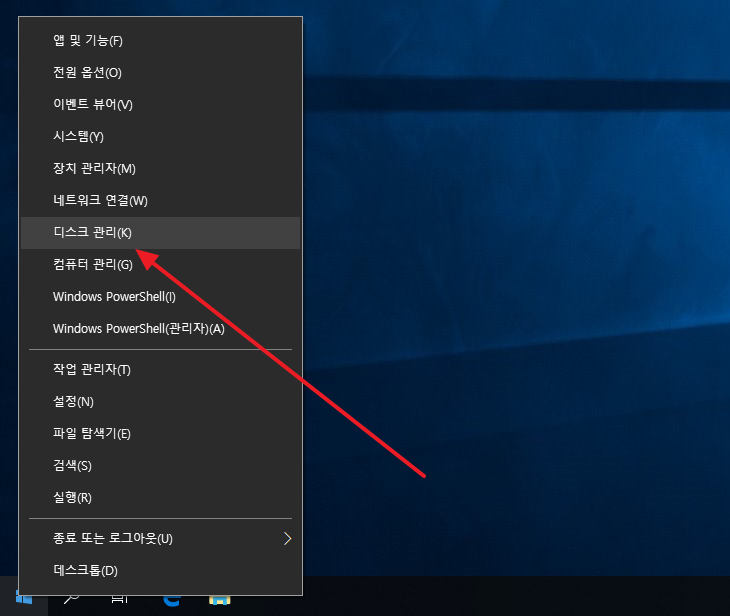
2단계: 디스크 관리에서 먼저 SD 카드가 나타나는지 확인합니다. 다른 이동식 장치와 마찬가지로 SD 카드도 이동식 장치로 나타납니다. 표시되는 경우 드라이브 문자가 있는지 확인합니다. 드라이브 문자가 없는 경우 다음 두 단계를 수행하여 드라이브 문자를 추가합니다.
-
- 디스크 관리에서 SD 카드를 마우스 오른쪽 단추로 클릭한 다음 드라이브 문자 및 경로 변경을 클릭합니다.
- 추가하다 버튼을 클릭합니다. 사용 가능한 드라이브 문자 중 하나를 선택한 다음 확인 버튼을 클릭하여 SD 카드에 드라이브 문자를 추가합니다.
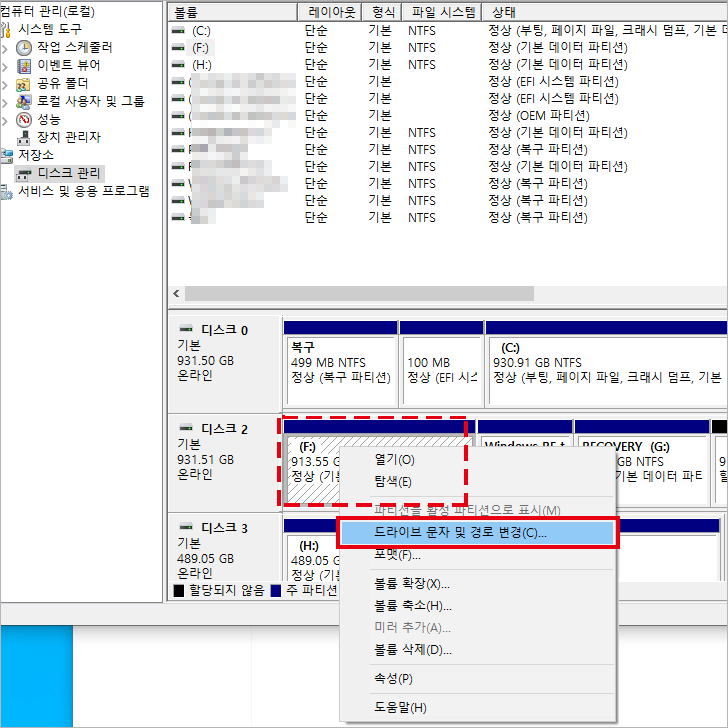
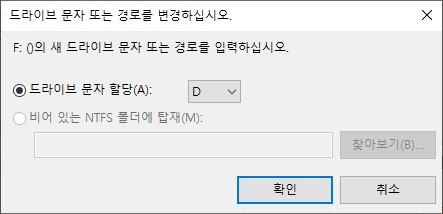 드라이브 문자가 없어서 SD 카드가 나타나지 않으면 파일 탐색기에 나타납니다.
드라이브 문자가 없어서 SD 카드가 나타나지 않으면 파일 탐색기에 나타납니다.
참고: SD 카드가 디스크 관리에 표시되지 않는 경우 아래 제공된 솔루션을 참조하십시오.
솔루션 2:카드 판독기 사용
카드 판독기는 Windows 10(윈도우 10)에서 기본 설정으로 사용 가능하지만 사용 불가능으로 설정되어 있지 않은지 확인하는 것이 좋습니다. 그것을 확인하는 방법은 다음과 같다.
1단계: 장치 관리자를 엽니다. 메모리 기술 장치를 확장하여 카드 판독기 항목을 확인합니다.
카드 판독기 항목이 나타나지 않거나 메모리 기술 장치가 보이지 않는 경우 카드 판독기 드라이버가 없거나 손상된 것일 수 있습니다. 드라이버 설치/재설치는 솔루션 번호 3을 참조하십시오.
2단계: 카드 판독기 항목을 마우스 오른쪽 단추로 클릭한 다음 장치 사용을 클릭합니다. 장치 사용 안 함 옵션이 표시되면 카드가 사용 가능함을 나타냅니다. 그런 경우에는 아무것도 할 필요가 없습니다.
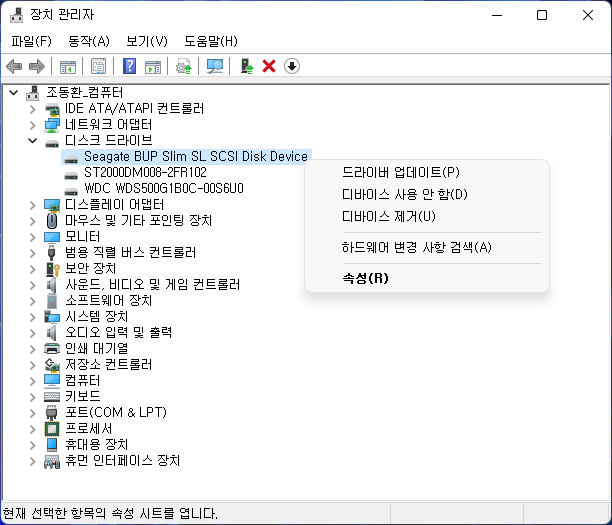
솔루션 3:카드 판독기 드라이버를 다시 설치합니다.
기본적으로 Windows 10은 추가 장치 드라이버 없이 거의 모든 카드 판독기를 자동으로 검색합니다. 그러나 SD 또는 SDHC 카드가 감지되지 않는 경우 카드 리더 드라이버가 손상되었거나 누락되었기 때문일 수 있습니다. 카드 리더 드라이버를 설치/재설치하는 방법은 다음과 같습니다.
1단계: 시작 단추 를 마우스 오른쪽 단추로 클릭한 다음 장치 관리자 옵션을 클릭하여 장치 관리자를 엽니다.
2단계: 메모리 기술 장치를 확장하여 카드 판독기 항목을 확인합니다.
3단계: 카드 리더 제조업체 및 모델을 기록한 다음 PC 또는 카드 리더 제조업체의 웹 사이트에서 드라이버의 새 사본을 다운로드합니다. 카드 판독기의 이름과 모델이 보이지 않으면 PC 제조업체에 문의하십시오.
4단계: 장치 관리자에서 카드 판독기 항목을 마우스 오른쪽 단추로 클릭하고 장치 제거 옵션을 클릭합니다.
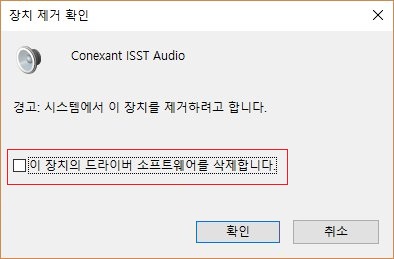
5단계: 이 장치의 드라이버 소프트웨어 삭제 확인란을 선택한 다음 Uninstall(제거) 버튼을 클릭하여 카드 리더 드라이버를 제거합니다.
드라이버를 제거한 후 컴퓨터를 한 번 재부팅합니다.
6단계: 다운로드한 드라이버 설치 파일을 실행하고 화면의 지시에 따라 설치를 완료합니다. 필요한 경우 PC를 다시 시작합니다.
7단계: SD 또는 SDHC 카드가 지금 표시되는지 확인합니다.
솔루션 4: 하드웨어 문제 해결사 실행
Windows 10(윈도우 10)에는 하드웨어 문제 해결사가 내장되어 있습니다. 이 하드웨어 문제 해결사를 사용하여 PC에 SD 카드를 표시할 수 있습니다.
설정 앱 > 업데이트 & 보안 > 문제 해결로 이동합니다. 하드웨어 및 장치 문제 해결사를 클릭한 다음 문제 해결사 실행을 클릭합니다. 문제 해결사가 문제를 식별하고 자동으로 해결할 수 있습니다.
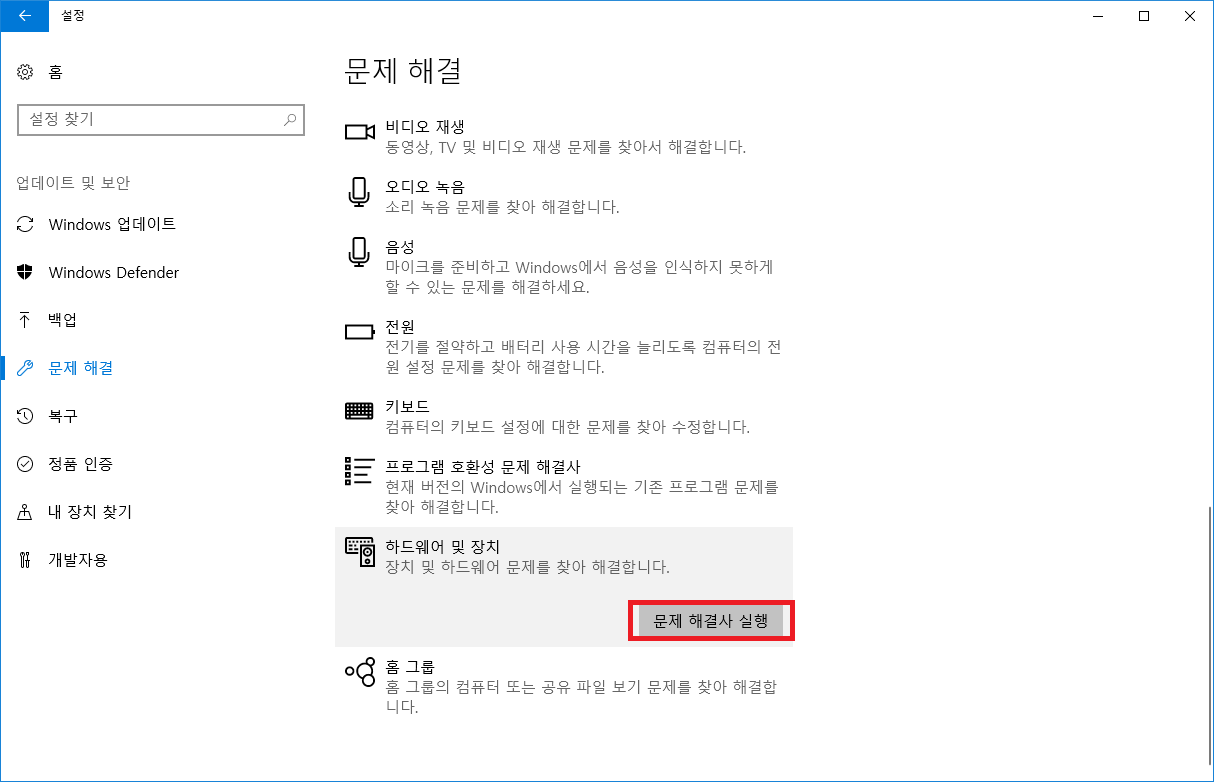
솔루션 5:SD 카드를 다른 PC에 연결합니다.
여전히 메모리 카드가 나타나지 않으면 메모리 카드가 작동하지 않거나 손상되었을 수 있습니다. 카드를 다른 PC에 연결해 보십시오. 또는 예비 메모리 카드가 있는 경우 PC에 연결한 다음 표시되는지 확인합니다.
카드 리더가 작동하지 않으면 외부 카드 리더를 구입할 수 있습니다.